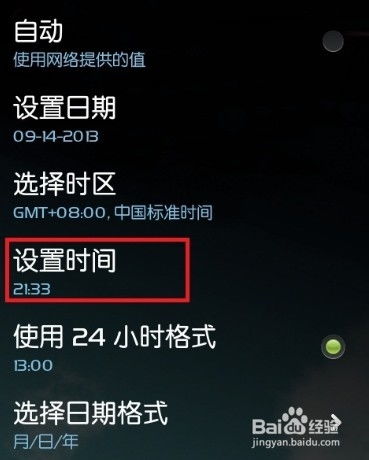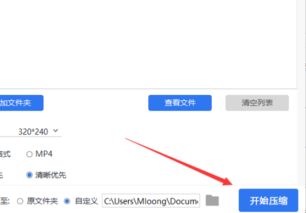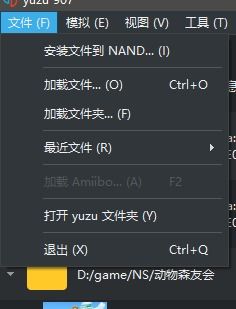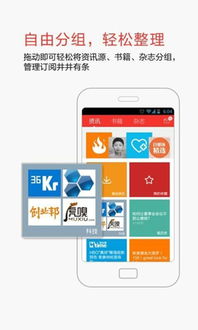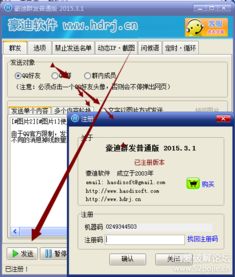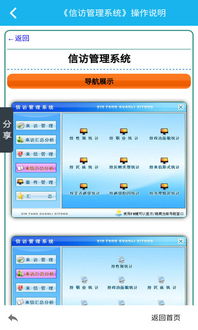安卓平板怎么还原系统,操作步骤与注意事项详解
时间:2025-01-12 来源:网络 人气:
亲爱的平板电脑用户们,你是否也遇到了这样的烦恼:平板电脑用久了,速度越来越慢,系统时不时地闹脾气,让你头疼不已?别担心,今天就来教你怎么给安卓平板来个“大变身”——还原系统!让你重拾那流畅如丝的体验,一起看看吧!
一、还原系统前的小心机:备份,备份,还是备份
在开始之前,咱们得先做好一项重要工作——备份。你可能会想:“不就还原系统嘛,至于这么紧张兮兮的吗?”其实不然,还原系统就像给平板电脑洗了个澡,所有的污垢、细菌都会被冲刷掉,但与此同时,所有的东西也会被一扫而空。所以,那些珍贵的照片、视频、联系人、应用等,都得提前备份好哦!
备份的方法有很多,你可以选择:
1. 云服务:像谷歌照片、Dropbox这样的云服务,可以帮你轻松备份照片和文件。
2. 外部存储:使用U盘、SD卡等外部存储设备,将重要文件拷贝过去。
3. 电脑:直接将文件拷贝到电脑上,方便又快捷。
二、安卓平板还原系统的步骤,跟着我走
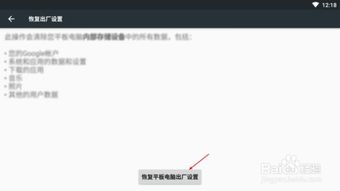
现在,咱们来说说具体的还原步骤。不同品牌的平板电脑操作可能略有不同,但大致流程都是相似的。以下以某品牌安卓平板为例,带你一步步完成还原系统的大业。
1. 找到设置:打开平板电脑,找到并点击“设置”图标,它通常位于屏幕的下方或侧边。
2. 进入系统选项:在设置菜单中,找到并点击“系统”或“关于平板”选项。
3. 重置选项:在系统选项中,你会看到一个“重置”或“恢复出厂设置”的选项,点击它。
4. 选择恢复出厂设置:接下来,你会看到“恢复出厂设置”或“擦除所有数据”的选项,选择它。
5. 确认操作:系统会提醒你,恢复出厂设置会清除所有个人数据,这时候你需要确认操作。
6. 等待重启:确认后,平板电脑会自动重启,进入恢复界面。稍等片刻,你就会看到欢迎界面,恭喜你,系统还原完成!
三、还原系统后的那些事儿
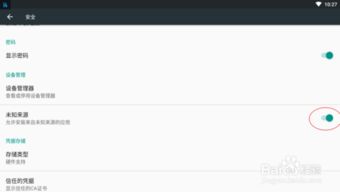
系统还原完成后,你可能需要做一些后续工作:
1. 恢复备份:将之前备份的照片、视频、文件等恢复到平板电脑上。
2. 更新应用:由于系统还原后,应用可能会被删除,你需要重新下载并安装你喜欢的应用。
3. 设置个性化:根据你的喜好,重新设置平板电脑的壁纸、字体、声音等。
4. 安装安全软件:为了保护你的平板电脑,建议安装一些安全软件,如杀毒软件、防火墙等。
四、小贴士:如何避免系统变慢的烦恼
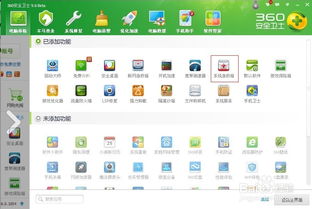
1. 定期清理缓存:定期清理缓存,可以释放存储空间,提高系统运行速度。
2. 关闭不必要的应用:有些应用在后台运行,会消耗大量资源,关闭它们可以提升速度。
3. 更新系统:及时更新系统,可以修复漏洞,提高稳定性。
4. 合理使用存储空间:避免存储空间过满,定期清理不必要的文件。
5. 使用官方应用商店:从官方应用商店下载应用,可以避免安装恶意软件。
好了,亲爱的平板电脑用户们,现在你掌握了还原系统的技巧,是不是觉得轻松多了?赶快行动起来,让你的平板电脑焕然一新吧!记得备份、备份、还是备份哦!
相关推荐
教程资讯
系统教程排行